ヘテムルでのwordpressインストール方法(手動インストール)
レンタルサーバーヘテムルの使い方や各操作手順を、図解マニュアルで解説しています。
本コラムでは、ヘテムルでのWordpress手動インストールの方法を解説していきます。
なおWordpressのアップロードには、“ffftp”というFTPソフトを使用しています。
MySQLデータベースを作成する
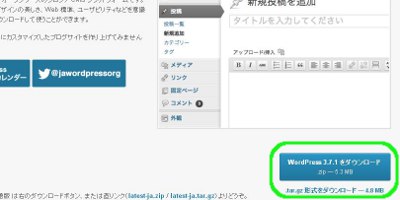
WordPressをダウンロードし、ファイルを解凍します
WordPress(日本語版)から“wordpress-3.7.1-ja.zip”ファイルをダウンロードします。(ダウンロードする時期によってバージョンは異なります。)
zipファイルを解凍ソフトで解凍しておきます。解凍すると“wordpress”というフォルダが現れます。
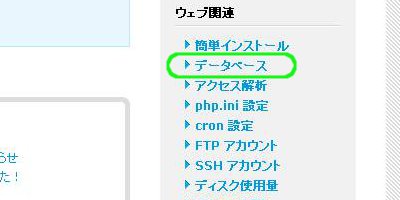
「データベース」をクリックします
ヘテムル![]() にログインし、右サイドバーの「データベース」をクリックします。
にログインし、右サイドバーの「データベース」をクリックします。
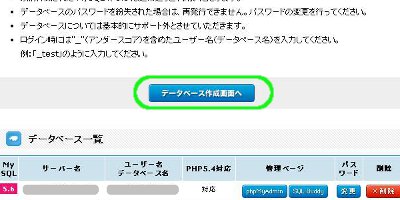
「データベース作成画面へ」をクリックします
「データベース作成画面へ」をクリックします。
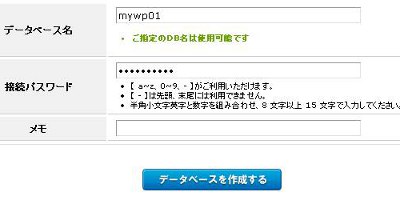
「データベースを作成する」をクリックします
データベース名と接続パスワードを決め、「データベースを作成する」をクリックします。
ここでは“_mywp01”というデータベース名にしていますが、あとでどのサイトのデータベースかわかりやすいように、サイトディレクトリ名の一部を使うなどするとよいかと思います。
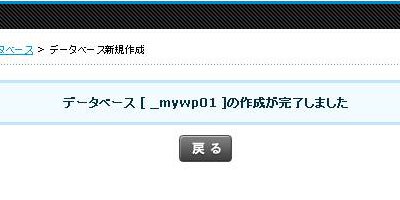
データベースが作成されました
データベース作成が完了しました。
「戻る」をクリックし、データベース一覧画面へ戻ります。
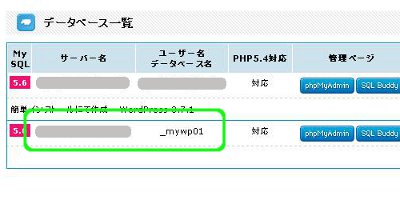
作成したデータベース情報をメモしておきます。
作成したデータベースの以下の情報を、メモ帳などにコピーしておきます。
■ユーザー名
■サーバー名
■データベース名(ユーザー名と同じ)
※これは最後に利用します。
WordPressをインストールする
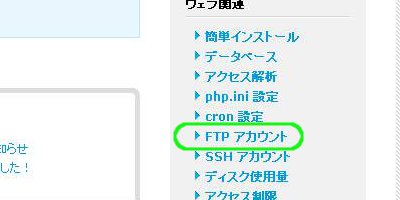
「FTPアカウント」をクリックします
トップページに戻り、右サイドバーの「FTPアカウント」をクリックします。
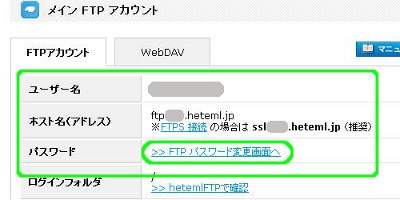
FTP情報をメモします
以下のFTP情報をメモ帳などにコピーしておきます。
■ホスト名(アドレス)
■ユーザー名
■パスワード
FTPパスワードは、「FTPパスワード変更画面へ」をクリックして設定します。
※ホスト名(アドレス)は“FTPS接続”の方のご利用をおすすめします。
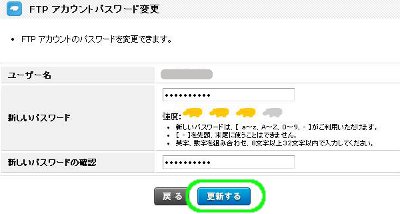
FTPアカウントのパスワードを設定します
FTPアカウントのパスワードを設定し、「更新する」をクリックします。
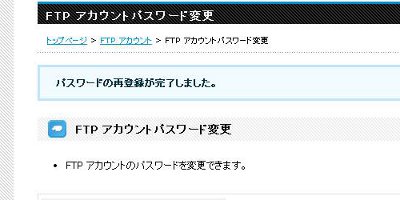
FTPパスワードの設定が完了しました
FTPパスワードの設定が完了しました。
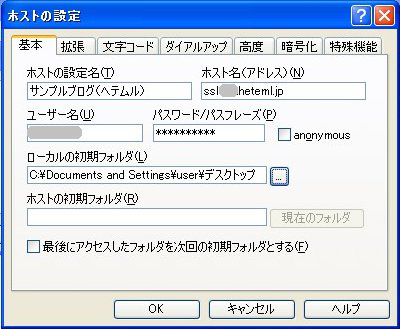
ffftpでFTP接続をします
ffftpをひらき、ホストの設定で先ほどメモした内容を入力します。
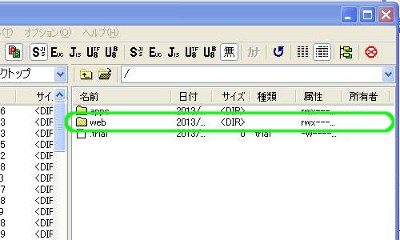
“web”フォルダ(ディレクトリ)をひらきます
接続が完了したら、“web”フォルダ(ディレクトリ)をひらきます。
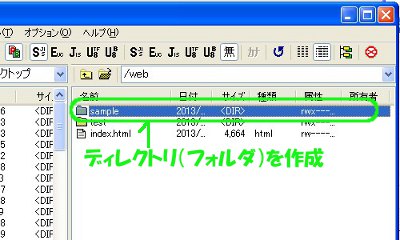
インストール先のフォルダ(ディレクトリ)を作成します
Wordpressをインストールする新規フォルダ(ディレクトリ)を作成します。
ここでは“sample”というフォルダを作成しています。
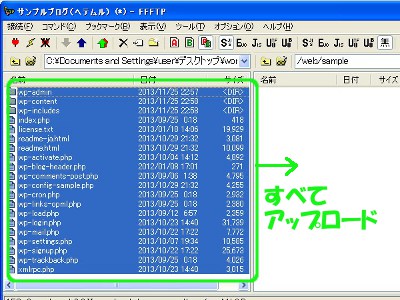
WordPressをアップロードします
作成したフォルダに、解凍した“wordpress”フォルダの中身をすべてアップロードします。
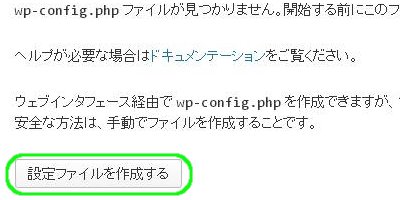
サイトURLをひらき「設定ファイルを作成する」をクリックします
アップロード完了後、WordpressサイトのURLにアクセスすると上のようなページがひらきます。
「設定ファイルを作成する」をクリックします。
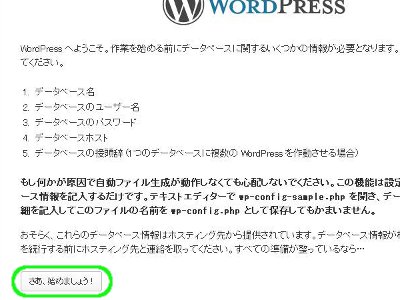
「さあ、始めましょう!」をクリックします
「さあ、始めましょう!」をクリックします。
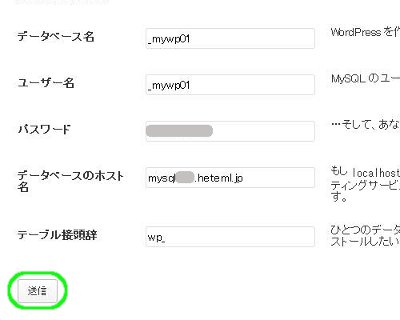
各項目を入力し「送信」をクリックします
初めにメモしたデータベース情報を入力します。
■データベースのホスト名=サーバー名 です。
■テーブル接頭辞 はそのままでかまいません。
入力が終わったら「送信」をクリックします。
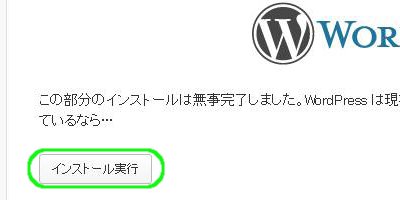
「インストール実行」をクリックします
「インストール実行」をクリックします。
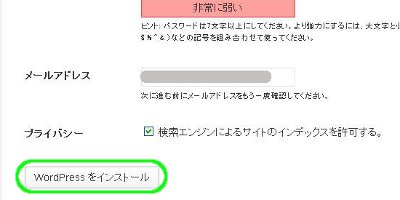
ユーザー名・パスワードを決め「WordPressをインストール」をクリックします
Wordpress管理画面のログイン時に利用する、ユーザー名とパスワードを決めます。
完了したら「WordPressをインストールする」をクリックします。
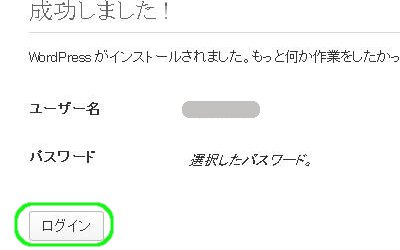
「ログイン」をクリックします
Wordpressのインストールが完了しました。
続いて「ログイン」をクリックし、管理画面へ進んでください。
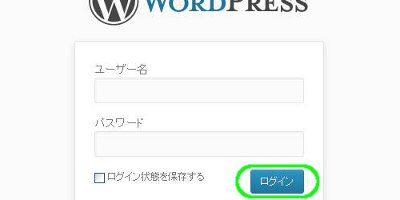
このページをブックマークしておきます
このログインページをブックマークしておくと便利です。
ユーザー名・パスワードを入力し管理画面にログインしましょう。
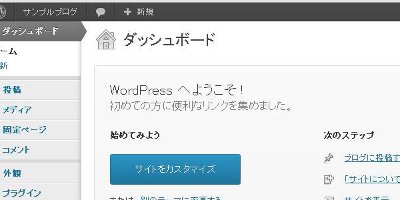
WordPress管理画面です
Wordpress管理画面です。終了するときは必ず「ログアウト」してください。
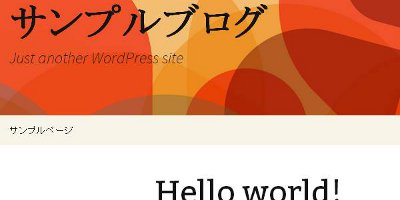
サイトURLにアクセスし確認します
サイトURLにアクセスし、正しく表示されていることを確認します。
以上でWordpress手動インストールは完了です。


コメントフォーム